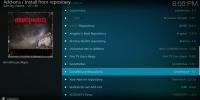8 καλύτερα προστατευτικά οθόνης Kodi
Αν και δεν είναι τόσο συνηθισμένο σε υπολογιστές όσο ήταν κάποτε, τα προφυλακτικά οθόνης εξακολουθούν να χρησιμοποιούνται εκτενώς σε μεγαλύτερες οθόνες. Και με το Kodi να συνδέεται συχνά με την τηλεόρασή μας, δεν αποτελεί έκπληξη το γεγονός ότι είναι διαθέσιμα προφύλαξη οθόνης για την πλατφόρμα. Έχουμε δοκιμάσει πολλά, αν όχι όλα, από τα προφυλακτικά οθόνης Kodi που θα μπορούσαμε να βρούμε για να σας φέρουμε στους κορυφαίους 8. Είναι είτε τα πιο όμορφα από τα πιο χρήσιμα.

Πριν παρουσιάσουμε τα 8 κορυφαία προφύλαξη οθόνης, θα ξεκινήσουμε συζητώντας γενικά τα screensavers, ποια είναι, πώς δημιουργήθηκαν και ποια είναι η πραγματική τους χρησιμότητα στις μέρες μας. Θα σας πούμε επίσης για τα δύο ενσωματωμένα προφύλαξη οθόνης Kodi, αυτά που εγκαθίστανται από προεπιλογή με κάθε εγκατάσταση του Kodi 17. Στη συνέχεια, θα σας παρουσιάσουμε ορισμένες κοινές ρυθμίσεις όλων των προφυλακτήρων οθόνης προτού σας δείξουμε πού να βρείτε επιπλέον προφύλαξη οθόνης και πώς να τα εγκαταστήσετε. Διατηρήσαμε το καλύτερο για τελευταία φορά, για να σας παρουσιάσουμε επιτέλους τα 8 κορυφαία προφύλαξη οθόνης, τις δυνατότητές τους και τις συγκεκριμένες ρυθμίσεις τους.
Εγγύηση επιστροφής χρημάτων 30 ημερών
Προστατεύστε τον εαυτό σας κατά τη χρήση του Kodi – Χρησιμοποιήστε ένα VPN
Εάν θέλετε να διατηρήσετε αυτό που κάνετε στον εαυτό σας, σας συνιστούμε να χρησιμοποιείτε ένα VPN όποτε χρησιμοποιείτε το Kodi. Θα σας κρατήσει μακριά από τον έλεγχο του ISP σας και θα τους αποτρέψει να λάβουν περιττή δράση εάν υποψιάζονται ότι ενδέχεται να παραβιάζετε τους όρους και τις προϋποθέσεις τους. Ως πρόσθετο πλεονέκτημα, η χρήση ενός VPN σάς επιτρέπει να έχετε πρόσβαση σε περιεχόμενο που έχει αποκλειστεί γεωγραφικά (όπως το Netflix άλλης χώρας) με πλαστογράφηση της τοποθεσίας σας χρησιμοποιώντας διακομιστές VPN που βρίσκονται σε όλο τον κόσμο.
Υπάρχουν πολλοί προμηθευτές VPN στην αγορά που καθιστούν δύσκολη την επιλογή του καλύτερου. Μεταξύ των πιο σημαντικών παραγόντων που πρέπει να λάβετε υπόψη α γρήγορη σύνδεση Η ταχύτητα θα αποτρέψει την προσωρινή αποθήκευση, a πολιτική μη καταγραφής θα προστατεύσει περαιτέρω το απόρρητό σας, χωρίς περιορισμούς χρήσης θα σας επιτρέψει να έχετε πρόσβαση σε οποιοδήποτε περιεχόμενο με πλήρη ταχύτητα και διαθέσιμο λογισμικό για πολλαπλές πλατφόρμες θα διασφαλίσει ότι λειτουργεί με τη συσκευή σας.
Το καλύτερο VPN για το Kodi: IPVanish

Έχουμε περάσει πολύ χρόνο δοκιμάζοντας τα διάφορα VPN στην αγορά και η κορυφαία μας πρόταση για χρήστες Kodi είναι αναμφίβολα IPVanish. Αυτός ο πάροχος προσφέρει μια ολοκληρωμένη λύση απορρήτου, και σύμφωνα με τα κριτήριά μας, παρέχουν πραγματικά. Με διακομιστές παγκοσμίως, χωρίς όριο ταχύτητας ή περιορισμό, απεριόριστο εύρος ζώνης, απεριόριστη κίνηση, αυστηρή Πολιτική χωρίς καταγραφή και λογισμικό πελάτη διαθέσιμα για πολλές πλατφόρμες, το IPVanish προσφέρει εντυπωσιακή απόδοση και αξία.
Το IPVanish προσφέρει εγγύηση επιστροφής χρημάτων 7 ημερών, που σημαίνει ότι έχετε μια εβδομάδα για να το δοκιμάσετε χωρίς κίνδυνο. Παρακαλούμε να σημειώσετε ότι Οι αναγνώστες εθιστικών συμβουλών μπορούν εξοικονομήστε ένα τεράστιο 60% εδώ σχετικά με το ετήσιο πρόγραμμα IPVanish, μειώνοντας τη μηνιαία τιμή σε μόλις 4,87 $ / μήνα.
Τι είναι μια προφύλαξη οθόνης και γιατί θα χρειαζόμουν ένα;
Το Screensavers εμφανίστηκε για πρώτη φορά στα τέλη της δεκαετίας του '70 έως τις αρχές της δεκαετίας του '80 ως μέσο για τη μείωση του φωσφόρου σε οθόνες CRT. Τότε, οι περισσότερες οθόνες υπολογιστών ήταν μονόχρωμες και εμφανίζουν κείμενο (συνήθως λευκό, πράσινο ή πορτοκαλί) σε μαύρο φόντο. Αυτές οι οθόνες ήταν αρκετά ευαίσθητες σε ένα φαινόμενο όπου η επικάλυψη φωσφόρου τους θα άλλαζε κατά την εμφάνιση στατικού περιεχομένου και θα δημιουργούσε ένα φαινόμενο «φάντασμα» στην οθόνη.
Τα πρώτα screensaver ήταν απλά προγράμματα που απλώς έσβησαν την οθόνη μετά από έναν προκαθορισμένο χρόνο χωρίς καμία δραστηριότητα. Με την εμφάνιση γραφικών διεπαφών χρήστη, το screensaver εξελίχθηκε σε γραφικά προγράμματα. Πολλά από αυτά, σχεδιασμένα για χρήση σε περιβάλλον γραφείου, προσπάθησαν να σπάσουν τη μονοτονία του περιβάλλοντος γραφείου προσφέροντας ιδιότροπες κινούμενες εικόνες ως προφύλαξη οθόνης.
Ένας πρωτοπόρος σε αυτόν τον τομέα ήταν ο After Dark, ο οποίος έγινε διάσημος χάρη στο Macintosh –και στη συνέχεια στα Windows– προφύλαξη οθόνης που εμφάνισε φρυγανιέρες. Όποιος χρησιμοποιούσε υπολογιστές στις αρχές της δεκαετίας του '90 θα τα θυμάται.
Η χρησιμότητα του Screensavers σε σύγχρονες οθόνες
Σήμερα, οι περισσότερες οθόνες είναι LCD και όχι CRT και δεν πάσχουν από την καύση φωσφόρου που μαστίζει τις παλαιότερες οθόνες. Υπάρχουν ακόμα μερικές τηλεοράσεις Plasma που θα δείχνουν κάποιο βαθμό καύσης, αλλά δεν είναι τόσο κακό όσο ήταν σε παλαιότερες οθόνες. Λοιπόν, ποια είναι η χρήση των προφυλακτήρων οθόνης σήμερα; Στους υπολογιστές, το screensaver είναι ως επί το πλείστον χαρακτηριστικό ασφαλείας, καθώς συνήθως απαιτεί από έναν χρήστη να εισαγάγει ξανά τον κωδικό πρόσβασής του για έξοδο από την προφύλαξη οθόνης. Σε συσκευές αναπαραγωγής πολυμέσων και αποκωδικοποιητές, η κύρια χρήση τους είναι ως καραμέλα ματιών ή για να παρουσιάσουν μερικές χρήσιμες πληροφορίες.
Το ενσωματωμένο προφύλαξη οθόνης Kodi
Εκτός του κουτιού, το Kodi έρχεται με δύο ενσωματωμένα προφύλαξη οθόνης, Μαύρος και Αμυδρός. Η πρώτη κενά εντελώς την οθόνη μετά από ένα ρυθμιζόμενο αριθμό λεπτών αδράνειας. Η προφύλαξη οθόνης Dim είναι παρόμοια, αλλά μειώνει μόνο την οθόνη αντί να την αδειάζει. Επιπλέον, το ποσό με το οποίο αμβλύνεται η οθόνη είναι επίσης ρυθμιζόμενο. Αυτό το τελευταίο είναι αυτό που είναι από προεπιλογή ενεργό σε μια τυπική εγκατάσταση Kodi.
Κοινές ρυθμίσεις προφύλαξης οθόνης
Μπορείτε να προσαρμόσετε τις ρυθμίσεις προφύλαξης οθόνης στο Kodi πηγαίνοντας πρώτα στο Ρυθμίσεις οθόνη. Έχετε πρόσβαση σε αυτό κάνοντας κλικ στο μικρό εικονίδιο με το γρανάζι πάνω αριστερά στην αρχική οθόνη του Kodi.

Στη συνέχεια, κάνετε κλικ Ρυθμίσεις διεπαφής και επιλέξτε Προφύλαξη οθόνης στο αριστερό παράθυρο.

Η πρώτη γραμμή, Λειτουργία προφύλαξης οθόνης, είναι όπου επιλέγετε την προφύλαξη οθόνης. Ο Morre για αυτό είναι λίγο. Η δεύτερη γραμμή Ρυθμίσεις σας επιτρέπει να έχετε πρόσβαση στις συγκεκριμένες ρυθμίσεις της τρέχουσας προφύλαξης οθόνης. Προεπισκόπηση χρησιμοποιείται για να δείτε πώς φαίνεται η προφύλαξη οθόνης. Είναι πολύ χρήσιμο να επαληθεύσετε ότι οι προσαρμοσμένες ρυθμίσεις σας είναι όπως αναμένετε. Χρόνος αναμονής χρησιμοποιείται για τον καθορισμό της καθυστέρησης της αδράνειας πριν από την έναρξη της προφύλαξης οθόνης.
ο Χρησιμοποιήστε οπτικοποίηση εάν παίζετε ήχο Η επιλογή θα προκαλέσει την αντικατάσταση της προφύλαξης οθόνης από την τρέχουσα οπτικοποίηση κάθε φορά που παίζεται μουσική.
Η τελευταία επιλογή, Χρησιμοποιήστε την ένταση εάν έχει τεθεί σε παύση κατά την αναπαραγωγή βίντεο, θα προκαλέσει την αντικατάσταση της τρέχουσας προφύλαξης οθόνης από την προφύλαξη οθόνης Dim κάθε παύση της αναπαραγωγής βίντεο. Προφανώς, δεν είναι διαθέσιμο όταν το Dim είναι η επιλεγμένη προφύλαξη οθόνης.
Τρόπος εγκατάστασης προφύλαξης οθόνης
Η εγκατάσταση προφύλαξης οθόνης δεν θα μπορούσε να είναι ευκολότερη. Ξεκινάτε από την οθόνη ρυθμίσεων προφύλαξης οθόνης.
Κάντε κλικ Λειτουργία προφύλαξης οθόνης. Θα εμφανιστεί μια λίστα με τα εγκατεστημένα προφύλαξη οθόνης.

Κάντε κλικ στο Πάρετε περισσότερα… πάνω δεξιά για πρόσβαση στη λίστα όλων των διαθέσιμων προφυλάξεων οθόνης.

Κάντε κύλιση προς τα κάτω στη λίστα, βρείτε αυτήν που θέλετε να εγκαταστήσετε και κάντε κλικ σε αυτήν. Η επιλεγμένη προφύλαξη οθόνης θα εγκατασταθεί και θα ενεργοποιηθεί.
Εάν έχετε εγκαταστήσει κατά λάθος τη λάθος προφύλαξη οθόνης, απλώς επιστρέψτε στη λίστα και εγκαταστήστε τη σωστή. Δεν υπάρχει εύκολος τρόπος για να αφαιρέσετε προφύλαξη οθόνης στο Kodi.
Τα κορυφαία 8 προφύλαξη οθόνης για το Kodi
Επιλέξαμε τα 8 κορυφαία προφύλαξη οθόνης βάσει πολλών κριτηρίων. Μεταξύ αυτών ήταν η δημοτικότητά τους. Ωστόσο, είναι δύσκολο να μετρηθεί η δημοτικότητα μιας προφύλαξης οθόνης. Βασιζόμασταν στο πόσο μίλησαν για τα φόρουμ, υπολογίζοντας ότι τα πιο δημοφιλή προφύλαξη οθόνης ήταν και τα πιο συζητημένα. Αυτό θα μπορούσε να είναι παραπλανητικό καθώς θα μπορούσαν να γίνουν πολλές συζητήσεις για το πόσο κακό είναι ένα προφύλαξη οθόνης. Προσπαθήσαμε να εξετάσουμε μόνο θετικά σχόλια για να αξιολογήσουμε τη δημοτικότητα του προφύλαξης οθόνης.
Ένα άλλο σημαντικό κριτήριο ήταν η ομορφιά των προφυλακτικών οθόνης. Σε τελική ανάλυση, μία από τις κύριες χρήσεις του προφύλαξης οθόνης αυτές τις μέρες είναι ως καραμέλα ματιών. Δεν μας αρέσει όλοι να έχουμε αυτήν την μεγάλη οθόνη στα σαλόνια μας να εμφανίζει μερικές όμορφες εικόνες; Η αχρησιμοποίητη οθόνη της τηλεόρασής σας γίνεται μέρος της διακόσμησής σας, αρκεί να εμφανίζει όμορφες εικόνες.
Ένα άλλο κριτήριο που θεωρήσαμε ήταν η χρησιμότητα των προφυλακτικών οθόνης. Για παράδειγμα, μερικές από τις κορυφαίες επιλογές μας εμφανίζουν κάποια μορφή ρολογιού. Ένα άλλο τραβάει ειδήσεις από το Διαδίκτυο και τις εμφανίζει στην οθόνη.
Η λίστα με τις 8 κορυφαίες μας δεν έχει ιδιαίτερη σειρά και καμία δεν είναι καλύτερη από τις άλλες. Ο καθένας έχει κάτι αρκετά ενδιαφέρον για να είναι μέρος της λίστας μας.
Προφύλαξη οθόνης παρουσίασης
Η προφύλαξη οθόνης διαφανειών είναι πιθανώς ένα από τα πιο δημοφιλή. Όπως υποδηλώνει το όνομά του, αυτή η προφύλαξη οθόνης, όποτε ενεργοποιείται, θα εμφανίζει μια παρουσίαση εικόνων. Έχετε τρεις επιλογές ως πηγή των εικόνων. Μπορείτε να χρησιμοποιήσετε τις εικόνες fanart από τη βιβλιοθήκη βίντεο, μπορείτε να χρησιμοποιήσετε τις εικόνες fanart από τη μουσική βιβλιοθήκη σας ή μπορείτε να χρησιμοποιήσετε εικόνες από ένα ρυθμιζόμενο φάκελο όπου μπορείτε να βάλετε οποιεσδήποτε εικόνες θέλετε να εμφανίζονται στο παρουσίαση.

Η προφύλαξη οθόνης παρουσίασης διαφανειών έχει πολλές διαμορφώσιμες ρυθμίσεις, όπως τη δυνατότητα εμφάνισης εικόνων σε τυχαία σειρά ή την κλιμάκωσή τους σε πλήρη οθόνη. Μπορεί επίσης να εμφανίσει προαιρετικά τα ονόματα και τις ημερομηνίες της εικόνας. Μπορείτε επίσης να επιλέξετε ανάμεσα σε τρία διαφορετικά εφέ μετάβασης, μετατόπιση και ζουμ, crossfade ή slide και να ορίσετε τον αριθμό των δευτερολέπτων – μεταξύ 1 και 60– για εμφάνιση κάθε εικόνας.
Προφύλαξη οθόνης Google Earth View
Το Google Earth πιθανώς δεν χρειάζεται εισαγωγή. Είναι μια εφαρμογή που επιτρέπει σε κάποιον να βλέπει τη Γη από το διάστημα χρησιμοποιώντας δορυφορική τεχνολογία. Τα αποτελέσματα είναι συχνά εκπληκτικές εικόνες. Η προφύλαξη οθόνης προβολής Google Earth εμφανίζει μια παρουσίαση των φαινομενικά τυχαίων δορυφορικών εικόνων της Γης.

Αυτή η προφύλαξη οθόνης δεν έχει τόσες ρυθμίσεις όπως η προηγούμενη. Η πρώτη ρύθμιση, Ενημέρωση εικόνων, είναι σημαντικό καθώς επιτρέπει σε κάποιον να ανανεώσει τις εικόνες που θα χρησιμοποιεί η προφύλαξη οθόνης. Κάνοντας κλικ σε αυτό κατά καιρούς θα διασφαλιστεί ότι η τράπεζα εικόνων σας θα ανανεωθεί. ο Ζώα εικόνας Η επιλογή θα κάνει την οθόνη να χρησιμοποιεί εφέ μετατόπισης και ζουμ, καθιστώντας την λιγότερο στατική. Σημειώστε πότε η τελευταία επιλογή, Εμφάνιση χρόνου και καιρού θα εμφανίζει πληροφορίες καιρού μόνο εάν έχετε διαμορφώσει μια πηγή καιρού στο Kodi.
Ψηφιακή προφύλαξη οθόνης ρολογιού
Αυτή η προφύλαξη οθόνης, όπως υποδηλώνει το όνομά της, θα εμφανίσει ένα ψηφιακό ρολόι στην οθόνη. Αλλά επειδή είναι προφύλαξη οθόνης, το ρολόι που εμφανίζεται θα μετακινηθεί γύρω από την οθόνη. Έχουμε συμπεριλάβει αυτήν την προφύλαξη οθόνης σε αυτήν τη λίστα κυρίως για δύο λόγους, πρώτον, είναι πάντα χρήσιμο να εμφανίζεται εμφανώς ένα ρολόι και δεύτερο, είναι πιθανώς το πρόσθετο με τις περισσότερες επιλογές.

Οι ρυθμίσεις του δεν έχουν λιγότερες από πέντε καρτέλες. ο Κίνηση Η καρτέλα ελέγχει τον τρόπο με τον οποίο κινείται το ρολόι στην οθόνη. Μορφή σας επιτρέπει να ορίσετε τον τρόπο εμφάνισης της ώρας και της ημερομηνίας. Επιπλέον πληροφορίες σάς επιτρέπει να εμφανίζετε σημαντικές πληροφορίες συστήματος, όπως χρήση CPU, θερμοκρασία CPU και GPU, πληροφορίες αναπαραγωγής, κ.λπ. Χρώμα / αδιαφάνεια σας επιτρέπει να ορίσετε τα χρώματα και τη διαφάνεια του ρολογιού που εμφανίζεται. Ιστορικό χρησιμοποιείται για να ορίσετε το χρώμα φόντου, μια εικόνα φόντου ή ακόμη και μια παρουσίαση φόντου. Και τελικά, Επιπλέον επιλογές σάς επιτρέπει να αυξήσετε το μέγεθος της οθόνης έως και 190% ή να ρυθμίσετε την προφύλαξη οθόνης για να αποσυνδεθεί αυτόματα η περίοδος λειτουργίας κατά την έναρξη.
Προστασία οθόνης System 47 Star Trek LCARS
Αυτό είναι για τους λάτρεις του Star Trek. Εμφανίζει μια κινούμενη εικόνα που μοιάζει πολύ με εκείνη του Star Trek LCARS, ένα ακρωνύμιο για το «Library Computer Σύστημα Πρόσβασης και Ανάκτησης », το οποίο είναι το κύριο σύστημα υπολογιστών στο σύμπαν του Star Trek's Starfleet και Ομοσπονδία. Η οθόνη είναι αρκετά ρεαλιστική και πλήρης. Έχει ακόμη και τα ενοχλητικά ηχητικά εφέ.

Όσον αφορά τις ρυθμίσεις, αυτό είναι σίγουρα από κοντά. Έχει μόνο δύο διαμορφώσιμα στοιχεία. Η πρώτη, το Random Strat Position θα καθορίσει εάν το κινούμενο σχέδιο προφύλαξης οθόνης ξεκινά πάντα στο ίδιο σημείο ή τυχαία. Η δεύτερη επιλογή χρησιμοποιείται για τη λήψη ολόκληρου του αρχείου κίνησης στη συσκευή σας. Σημειώστε ότι το αρχείο έχει μέγεθος 1,2 GB. Η λήψη του ενδέχεται να διαρκέσει λίγο χρόνο και να καταναλώσει κάποιο εύρος ζώνης Διαδικτύου. Από την άλλη πλευρά, η προεγκατάστασή του θα μειώσει τις απαιτήσεις εύρους ζώνης κάθε φορά που θα ξεκινήσει.
Εναέρια προφύλαξη οθόνης
Αυτό είναι πιθανώς ένα από τα καλύτερα προφυλακτικά οθόνης ποτέ, σε οποιαδήποτε πλατφόρμα. Δεν κάνει τίποτα παρά να εμφανίζει εναέρια βίντεο μεγάλων παγκόσμιων ορόσημων. Αλλά τα βίντεο είναι τόσο υψηλής ποιότητας που μοιάζουν σχεδόν με 3D. Διαθέτει βίντεο από Χαβάη, Λονδίνο, Νέα Υόρκη, Σαν Φρανσίσκο, Κίνα, Ντουμπάι, Γροιλανδία, Λος Άντζελες, Λίβα και Χονγκ Κονγκ.

Δεν είναι τόσο πλούσιο σε επιλογές όσο και άλλα προφύλαξη οθόνης, αλλά εξακολουθείτε να έχετε σημαντικό έλεγχο στη λειτουργία του. Για παράδειγμα, κάτω από το Εναέρια προφύλαξη οθόνης καρτέλα, η ρύθμιση Ώρα της ημέρας για βίντεο σάς επιτρέπει να προβάλλετε μόνο βίντεο ημέρας, νυχτερινά βίντεο, όλα τα βίντεο, ή για να χρησιμοποιήσετε την έξυπνη λειτουργία που θα εμφανίζει βίντεο ημέρας κατά τη διάρκεια της ημέρας και νυχτερινά βίντεο κατά τη διάρκεια της νύχτας. ο Βίντεο Η καρτέλα θα σας επιτρέψει να ενεργοποιήσετε ή να απενεργοποιήσετε βίντεο από κάθε τοποθεσία και το Λειτουργία εκτός σύνδεσης Η καρτέλα σας επιτρέπει να κατεβάσετε τα βίντεο σε έναν τοπικό φάκελο της επιλογής σας.
Προστασία οθόνης Qlock
Αυτό είναι ακόμη ένα άλλο προφύλαξη οθόνης ρολογιού, είναι ένα ρολόι με μια περιστροφή. Αυτή η προφύλαξη οθόνης χρησιμοποιεί το πρόσθετο Qlock για να εμφανίσει ένα ρολόι μήτρας. Θα μπορούσαμε να ξοδέψουμε ώρες προσπαθώντας να εξηγήσουμε πώς φαίνεται η οθόνη, αλλά δεδομένου ότι μια εικόνα αξίζει χίλιες λέξεις, δείτε πώς φαίνεται το ρολόι στην οθόνη.

Είτε σας αρέσει είτε όχι είναι θέμα προσωπικής γεύσης. Αποφασίσαμε να το συμπεριλάβουμε για δύο λόγους. Ένα, είναι διαφορετικό από άλλα ρολόγια και δύο, είναι ένα από τα μοναδικά προφυλακτικά οθόνης που δεν έχουν καμία απολύτως ρύθμιση. Όποτε η λειτουργία Kodi Screensaver είναι ρυθμισμένη σε Προφύλαξη οθόνης QLock, το στοιχείο ρυθμίσεων είναι γκρι.
Bing: Φωτογραφίες της προφύλαξης οθόνης της εβδομάδας
Αυτή η προφύλαξη οθόνης είναι επίσης μία που συμπεριλάβαμε απλώς λόγω της απόλυτης ομορφιάς των εικόνων που εμφανίζει. Χρησιμοποιεί τις φωτογραφίες Bing της εβδομάδας και τις εμφανίζει ως εικόνες προφύλαξης οθόνης. Οι λέξεις δεν είναι αρκετές για να περιγράψουν μερικές από αυτές τις εικόνες. Αυτό είναι σίγουρα ένα από τα αγαπημένα μας προφύλαξη οθόνης.

Όσον αφορά τις ρυθμίσεις, δεν έχει πολλά μόνο με τρεις ρυθμιζόμενες παραμέτρους. Περιστροφή εικόνας κάθε καθορίζει τη διάρκεια εμφάνισης κάθε εικόνας. Μπορεί να περάσει από 30 έως 240 δευτερόλεπτα σε βήματα των 30 δευτερολέπτων. Τυχαία θα προκαλέσει την τυχαιοποίηση της σειράς των εικόνων. Όταν είναι απενεργοποιημένη, η ακολουθία των εικόνων θα είναι πάντα η ίδια. Η τελευταία ρύθμιση, Εμψυχος, θα κάνει τις οθόνες να χρησιμοποιούν τη λειτουργία μετατόπισης και ζουμ.
Προφύλαξη οθόνης Feedreader
Αυτό το τελευταίο είναι πιθανώς το πιο χρήσιμο προφύλαξη οθόνης. Αυτό που κάνει είναι να εμφανίζει ειδήσεις από έως και 7 ρυθμιζόμενες τροφοδοσίες RSS. Το κύριο μειονέκτημά του είναι ότι η οθόνη δεν είναι ακριβώς αυτό που θα λέγαμε αρκετά. Στην πραγματικότητα, είναι αρκετά βασικό. Ορισμένες ειδήσεις έχουν εικόνες και άλλες δεν έχουν καμία.

Όσον αφορά τις ρυθμίσεις, εκτός από τις διαφορετικές διαμορφώσιμες ροές, αυτή δεν έχει πολλές. χρόνος καθορίζει τη διάρκεια προβολής κάθε ειδήματος. Μπορεί να κυμαίνεται από 4 έως 160 δευτερόλεπτα. Ταξινόμηση κατά καθορίζει τη σειρά ταξινόμησης των ειδήσεων. Ωστόσο, δεν καταφέραμε να καταλάβουμε ποια ήταν κάθε ρύθμιση. Λειτουργία εντοπισμού σφαλμάτων θα κάνει την προφύλαξη οθόνης να γράψει περισσότερα συμβάντα στο αρχείο καταγραφής του συστήματος, βοηθώντας στην αντιμετώπιση προβλημάτων. Κανονικά, θα το αφήνατε αυτό.
συμπέρασμα
Τα προφύλαξη οθόνης ενδέχεται να μην είναι τόσο απαραίτητα όσο ήταν κάποτε, αλλά πολλά άτομα τα χρησιμοποιούν ακόμα. Σας παρουσιάσαμε σε αυτό που πιστεύουμε ότι είναι το καλύτερο προφύλαξη οθόνης 8 Kodi. Η επιλογή μας βασίστηκε σε προκαθορισμένα κριτήρια που επιτρέπεται να περιλαμβάνει παραδείγματα σχεδόν όλων των τύπων προφύλαξης οθόνης.
Χρησιμοποιείτε προφύλαξη οθόνης; Και αν το κάνετε, ποιο είναι αυτό και γιατί επιλέξατε αυτό έναντι των άλλων; Θα θέλαμε να ακούσουμε από τους αναγνώστες μας, να μοιραστούμε τις σκέψεις σας χρησιμοποιώντας τα παρακάτω σχόλια.
Έρευνα
Πρόσφατες δημοσιεύσεις
Πρόσθετο Facebook Kodi: Πώς να προβάλετε το Facebook στο Kodi
Φαίνεται ότι σχεδόν όλοι είναι ενεργοί Facebook αυτές τις μέρες. Το...
Τα καλύτερα πρόσθετα Kodi για την Premier League
Η εφαρμογή κέντρου μέσων ανοιχτού κώδικα Ο Kodi δημιουργεί βίντεο σ...
Grindhouse Learning Kodi Addon: Εκμάθηση γλωσσών και εκπαίδευση στο Kodi
Το πρόσθετο Grindhouse Learning είναι μια αναζωογονητική απόκλιση α...